Với phản hồi xúc giác đáng kinh ngạc, bộ kích hoạt thích ứng động và điều khiển chuyển động trực quan, bộ điều khiển không dây DualSense dành cho Sony PlayStation 5 là một phần cứng tuyệt vời. Nhiều đến mức nó yêu cầu các bản cập nhật phần mềm và chương trình cơ sở riêng biệt.
Các phiên bản chương trình cơ sở mới hơn của bộ điều khiển không dây DualSense cải thiện độ ổn định, hiệu suất và khả năng kết nối. Các bản cập nhật cũng giải quyết các vấn đề đã biết về chức năng và khả năng tương thích của bộ điều khiển.
Bạn có thể cập nhật chương trình cơ sở của bộ điều khiển không dây DualSense lên phiên bản mới nhất thông qua bảng điều khiển PlayStation 5 hoặc PC Windows. Chúng tôi sẽ hướng dẫn bạn chi tiết về cả hai phương pháp.
Cách cập nhật bộ điều khiển DualSense qua PS5
Cách thuận tiện nhất để cập nhật bộ điều khiển không dây DualSense là thông qua bảng điều khiển PlayStation 5 của bạn. Theo mặc định, PS5 của bạn sẽ hiển thị lời nhắc cập nhật bất cứ khi nào có bản cập nhật mới.
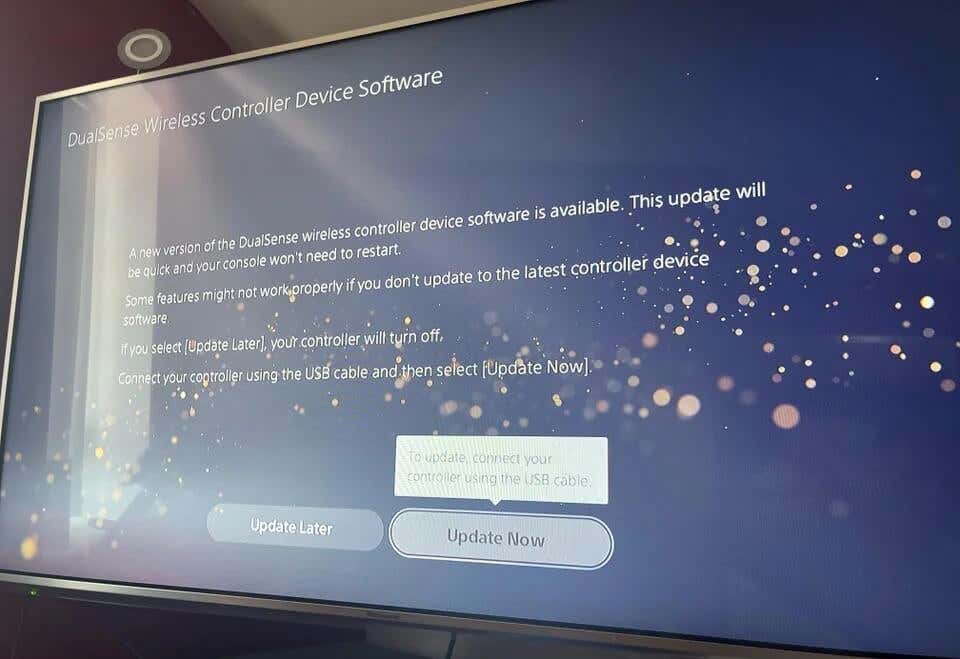
Điều đó thường xảy ra khi bạn khởi động PS5 hoặc đánh thức nó từ Chế độ nghỉ ngơi. Để áp dụng nó, bạn phải:
Cảnh báo: Không ngắt kết nối bộ điều khiển của bạn trong quá trình cập nhật. Làm như vậy có thể làm hỏng chương trình cơ sở của bộ điều khiển và khiến bộ điều khiển không thể sử dụng được.
Nếu bạn đang vội và muốn bỏ qua cập nhật, hãy chọn Cập nhật sau. PS5 của bạn sẽ nhắc bạn cài đặt bản cập nhật sau 24 giờ.
Ngoài ra, bạn có thể bắt đầu kiểm tra thủ công các bản cập nhật bộ điều khiển không dây DualSense mới thông qua bảng điều khiển Cài đặt của PS5. Trước tiên, hãy đảm bảo rằng bảng điều khiển có kết nối Internet đang hoạt động, sau đó:
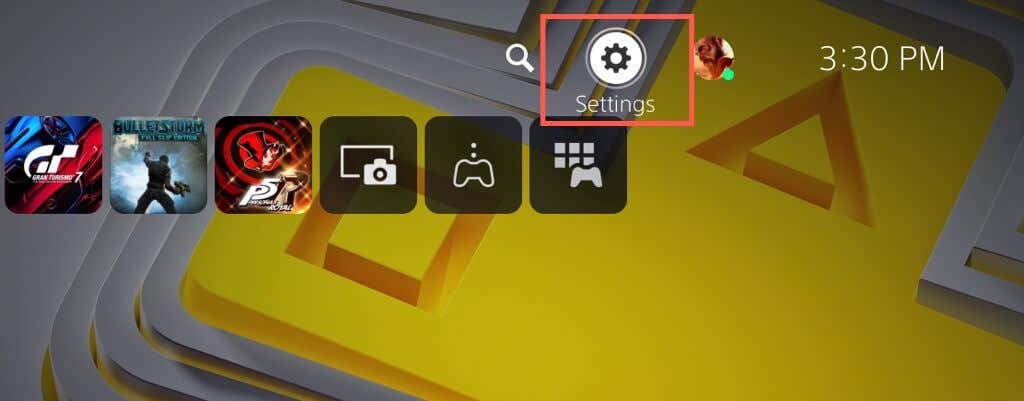
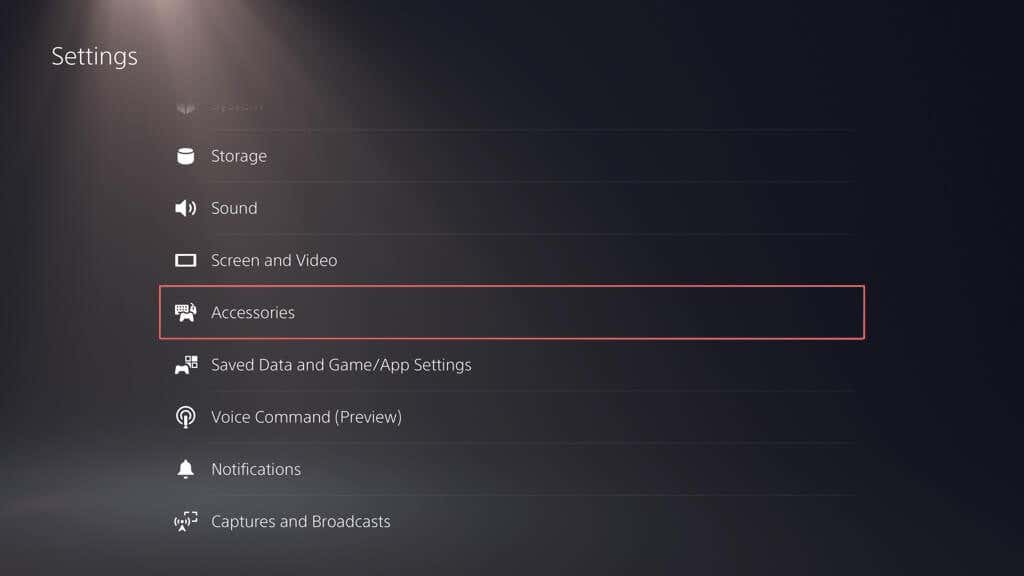
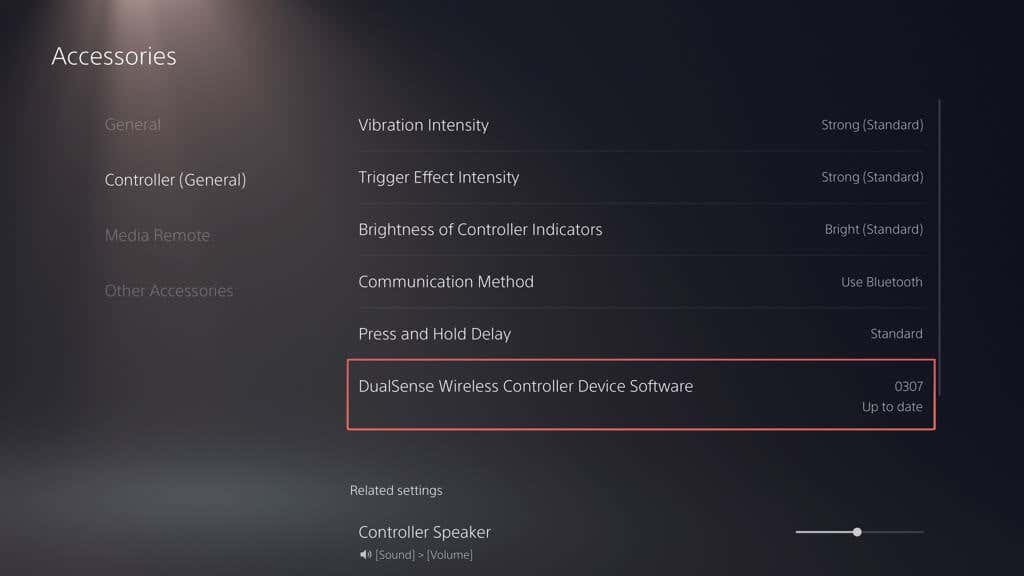
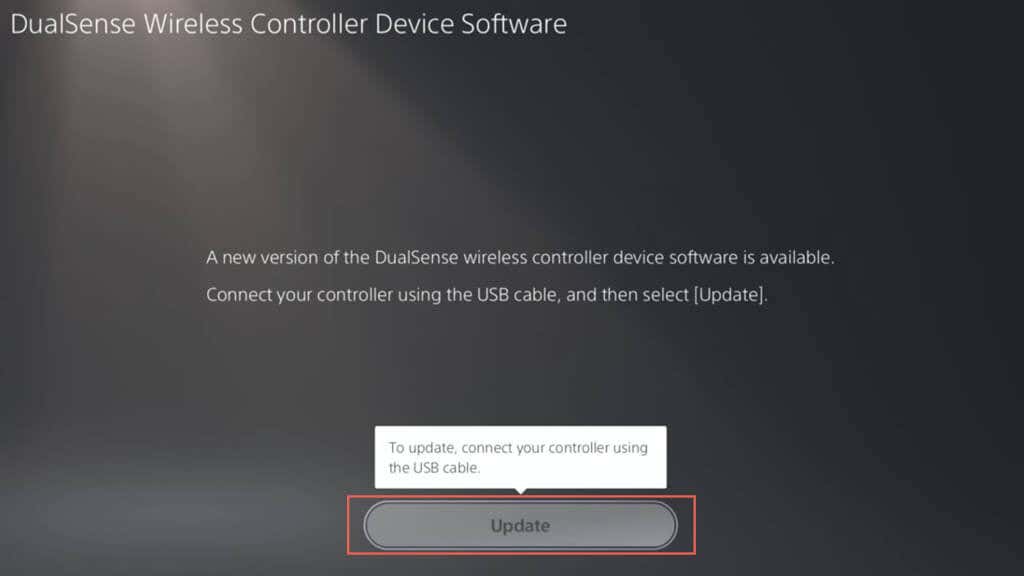
Lưu ý: Nếu bạn sử dụng nhiều bộ điều khiển, hãy kết nối bộ điều khiển bạn muốn cập nhật trước khi tìm kiếm bản cập nhật.
Trong khi thực hiện, hãy cập nhật phần mềm hệ thống cho PlayStation 5 của bạn để có kết quả tốt nhất. Đi tới Cài đặt>Hệ thống>Phần mềm hệ thống>Cập nhật phần mềm hệ thống>Cập nhật phần mềm hệ thốngvà chọn Cập nhật bằng Internetđể thực hiện việc đó.
Cách cập nhật bộ điều khiển DualSense qua PC
Khi sử dụng bộ điều khiển không dây DualSense với Windows để chơi game trên PC hoặc Chơi từ xa, bạn có thể cập nhật chương trình cơ sở của thiết bị bằng tiện ích “Trình cập nhật chương trình cơ sở cho bộ điều khiển không dây DualSense” của Sony. Bạn cũng có thể sử dụng nó như một phương pháp thay thế nếu việc cập nhật bộ điều khiển trên PS5 của bạn không thành công.
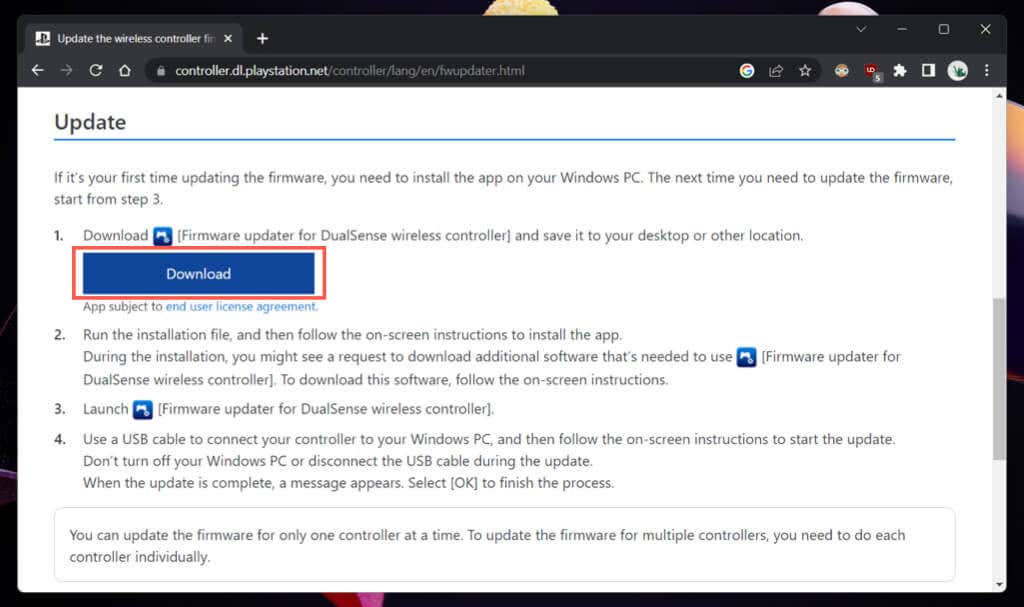
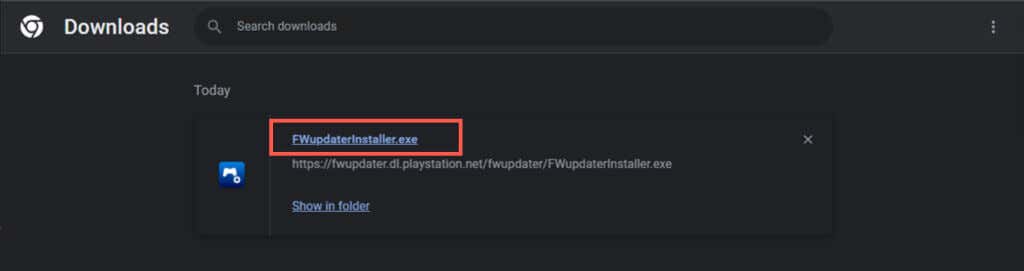
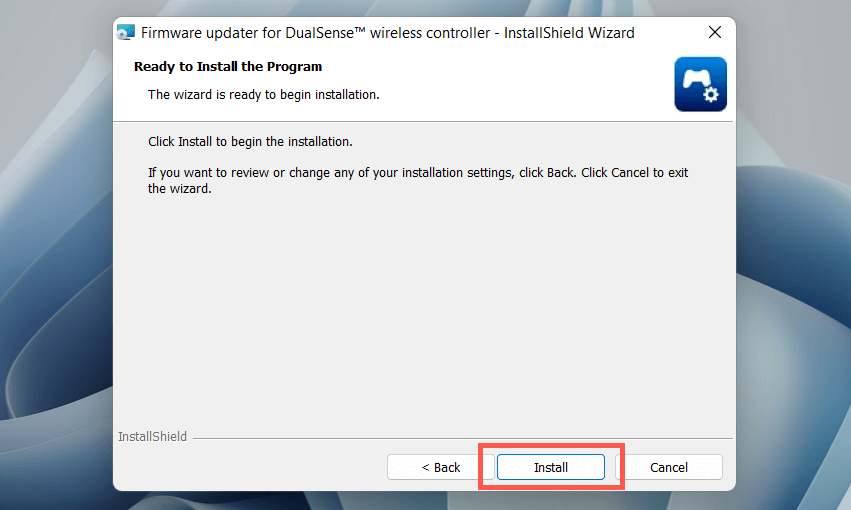
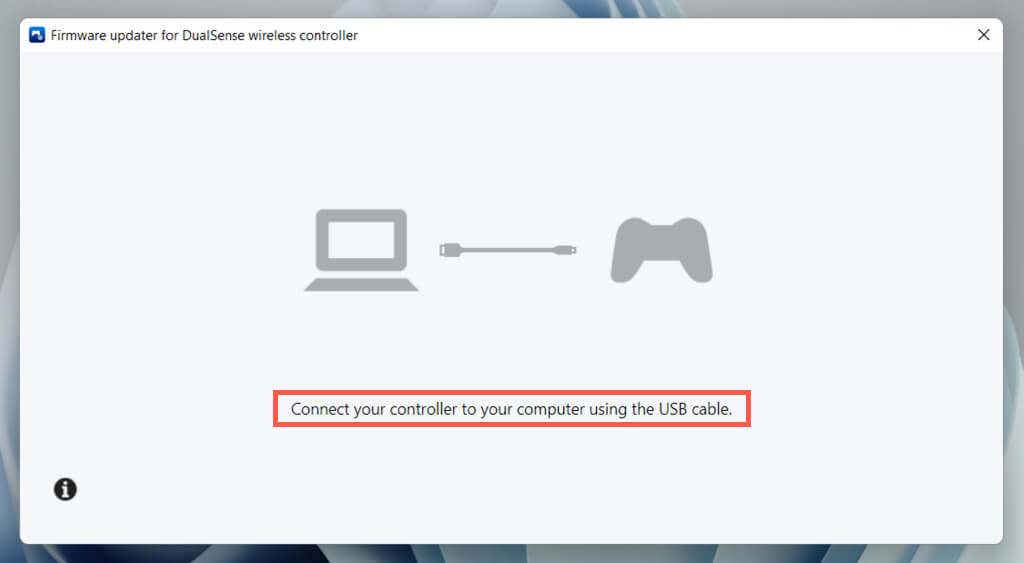
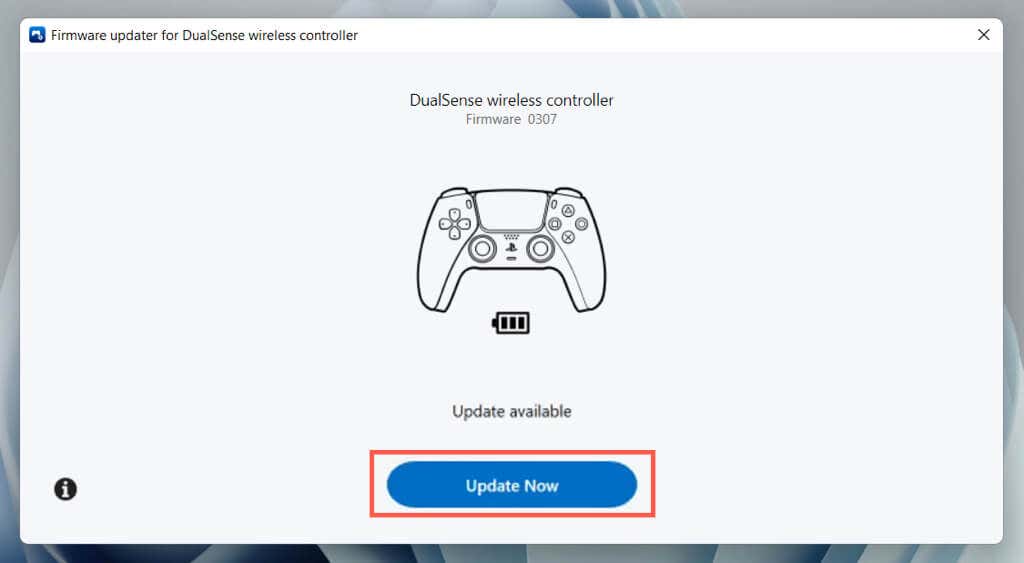
Tại thời điểm viết bài, bạn không thể cập nhật bộ điều khiển không dây DualSense qua máy Mac, iPhone hoặc Android. Nếu bạn không sở hữu PC hoặc PS5, hãy xin phép cập nhật bộ điều khiển của bạn trên máy tính hoặc bảng điều khiển của người khác.
Luôn cập nhật bộ điều khiển không dây DualSense của bạn
Đừng quá quan tâm đến việc cập nhật bộ điều khiển không dây DualSense của bạn. Cài đặt chúng khi PlayStation 5 thông báo cho bạn và bạn sẽ ổn. Chỉ tìm kiếm các bản cập nhật theo cách thủ công nếu bạn đang xử lý các sự cố dai dẳng liên quan đến DualSense hoặc chủ yếu sử dụng bộ điều khiển trên PC..
Nếu không có bản cập nhật mới nào trong khi khắc phục sự cố với bộ điều khiển PS5, hãy xem xét khó cài đặt lại DualSense về mặc định ban đầu.
.